Fotoğraf modunda i düğmesine basıldığında görüntülenen i menüsünde listelenen öğeleri seçin.
-
i menüsünde bir konumu vurgulayın, J düğmesine basın ve istediğiniz öğeyi seçin.
-
Aşağıdaki öğeler i menüsüne atanabilir.
|
Seçenek |
0 |
|
|---|---|---|
|
n |
[ ] |
|
|
j |
[ ] |
|
|
J |
[ ] |
|
|
8 |
[ ] |
|
|
o |
[ ] |
|
|
N |
[ ] |
|
|
E |
[ ] |
|
|
9 |
[ ] |
|
|
m |
[ ] |
|
|
h |
[ ] |
|
|
p |
[ ] |
|
|
y |
[ ] |
|
|
q |
[ ] |
|
|
r |
[ ] |
|
|
w |
[ ] |
|
|
c |
[ ] |
|
|
Y |
[ ] |
|
|
q |
[ ] |
|
|
m |
[ ] |
|
|
r |
[ ] |
|
|
s |
[ ] |
|
|
t |
[ ] |
|
|
s |
[ ] |
|
|
7 |
[ ] |
|
|
u |
[ ] |
|
|
t |
[ ] |
|
|
$ |
[ ] |
|
|
2 |
[ ] |
|
|
7 |
[ ] |
|
|
8 |
[ ] |
|
|
9 |
[ ] |
|
|
F |
[ ] |
|
|
L |
[ ] |
|
|
Y |
[ ] |
|
|
w |
[ ] |
|
|
m |
[ ] |
|
|
z |
[ ] |
|
|
W |
[ ] |
|
|
3 |
[ ] |
|
|
u |
[ ] |
|
|
v |
[ ] |
|
Hafıza Kartı Bilgilerini Görüntüle
Yeni resimler için hedef olarak o anda seçili olan yuvayı ve iki bellek kartı takıldığında resimleri kaydetmek için kullanılan seçenekleri görüntüleyin. Bu seçenek, seçilen seçeneği görüntülemek için kullanılabilir ancak değiştirmek için kullanılamaz.
-
İki bellek kartı takıldığında resimleri kaydetmek için kullanılan seçenekler, fotoğraf çekimi menüsünde [ ] kullanılarak seçilebilir.
Bölünmüş Ekran Görüntüsü Yakınlaştırma
i menüsüne [ ] atanırsa, yatay olarak hizalanmış ancak çerçevenin farklı bölümlerinde bulunan iki alanı aynı anda yakınlaştırmak için [ ] öğesini seçebilirsiniz (bölünmüş ekran yakınlaştırma ). Alanların konumları, ekranın sağ alt köşesindeki gezinme penceresinde iki çerçeve ( r ) ile gösterilir. 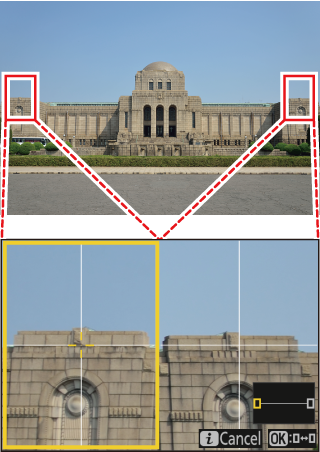
-
Çerçevenin genişçe ayrılmış ancak yatay olarak hizalanmış iki alanına aynı anda yakınlaştırma yapmak, binaların veya diğer geniş nesnelerin resimlerini dengelemeyi kolaylaştırır.
-
Yakınlaştırmak ve uzaklaştırmak için X ve W ( Q ) düğmelerini kullanın.
-
Seçilen alanı sola veya sağa kaydırmak için 4 veya 2 basın. İki alan arasında geçiş yapmak için J düğmesini kullanın.
-
Her iki alanı aynı anda yukarı veya aşağı kaydırmak için 1 veya 3 basın.
-
Seçilen alanın ortasındaki konuya netleme yapmak için deklanşöre yarım basın.
-
Bölünmüş ekran yakınlaştırmasından çıkmak için i düğmesine basın.

